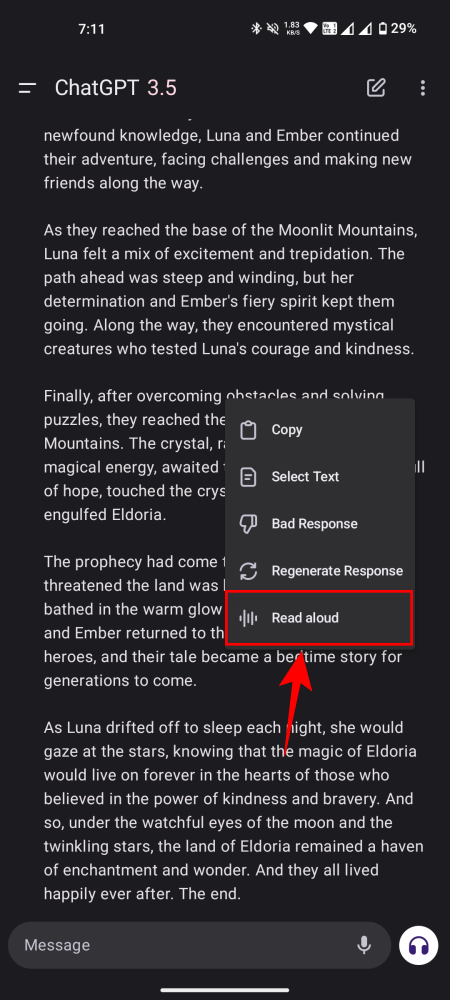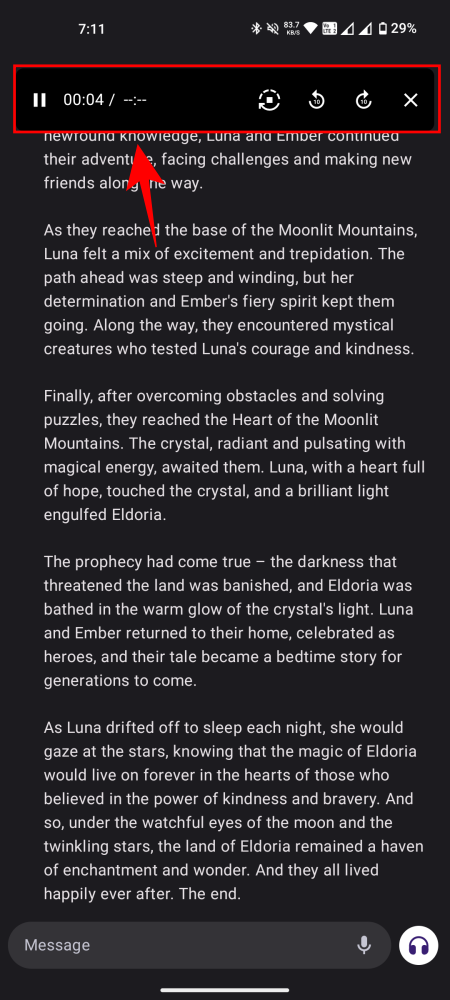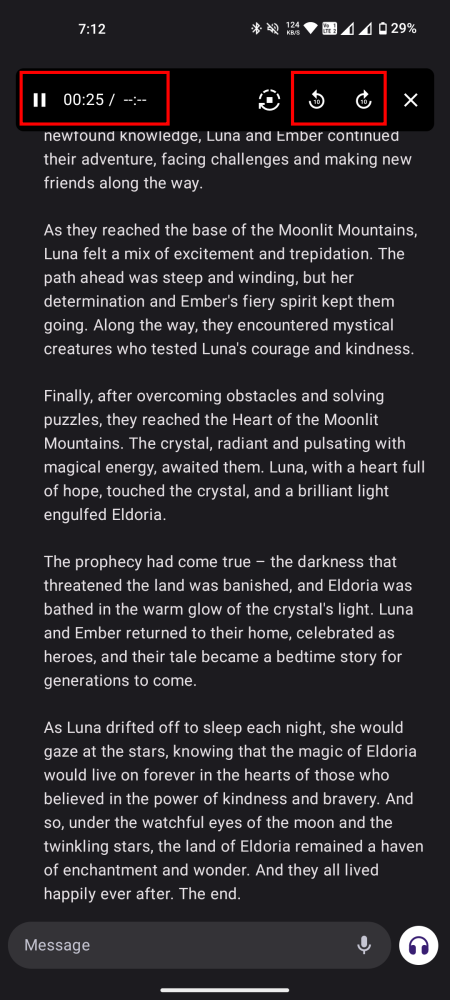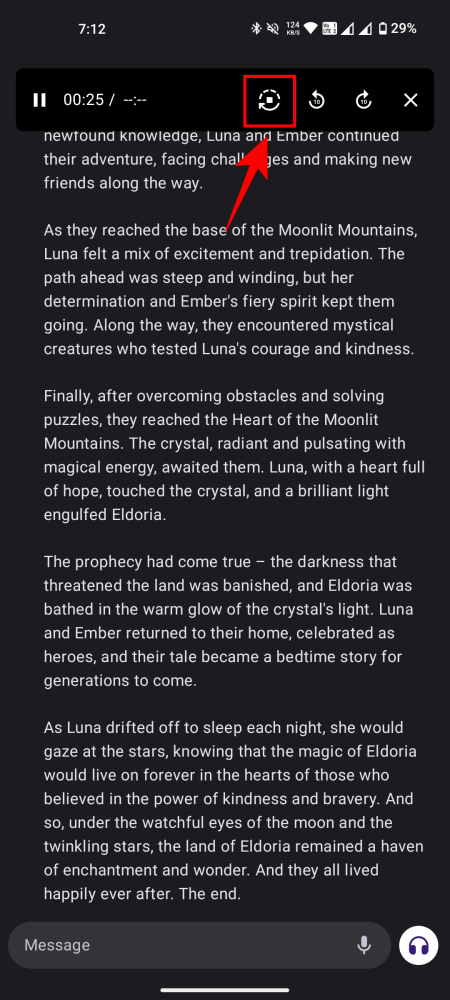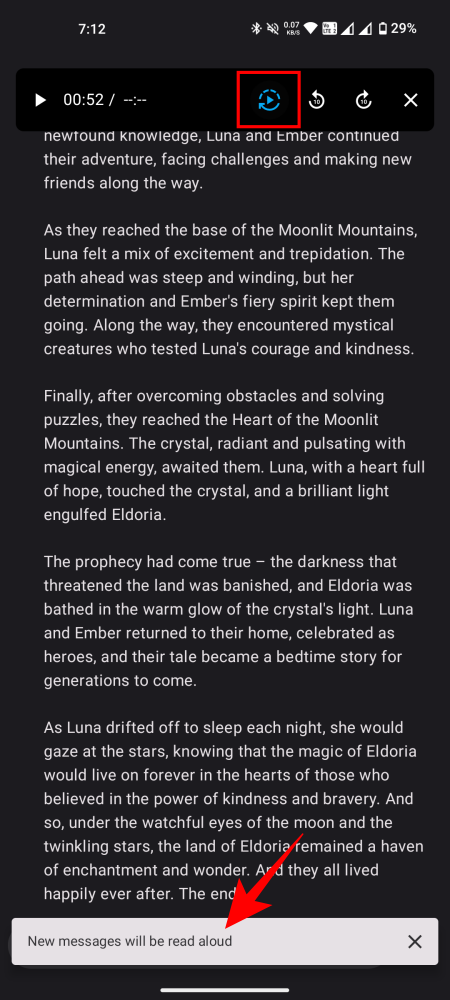与 ChatGPT 交谈轻而易举,但在旅途中或多任务处理时可能会很棘手。值得庆幸的是,多亏了新的“大声朗读”功能,你可以让 ChatGPT 用几种不同的语言大声说出答案,甚至可以设置它,使其始终以这种方式响应。以下是在 Android、iOS 和网络上使用 ChatGPT 的“大声朗读”功能所需了解的一切。
如何使用 ChatGPT 的朗读功能
ChatGPT 的“大声朗读”功能适用于 GPT-4(付费的“Plus”型号)以及免费的 GPT 3.5 版本。以下是如何使用它:
在 Android 和 iOS 上
- 打开 ChatGPT 应用程序并开始对话。或者,您也可以从侧窗格中打开您之前的聊天之一。
- 点击并按住 ChatGPT 的回复之一,然后选择大声朗读。ChatGPT 现在将开始叙述答案。

- 顶部的媒体控件可让您暂停和播放、提前十秒跳过或倒带十秒,就像有声读物一样。
即使您锁定设备,ChatGPT 也会继续大声朗读其答案。
-
- 如果您希望 ChatGPT 始终大声朗读其答案,只需点击周围带有箭头的播放按钮即可。您将收到一条弹出通知,告诉您所有“将大声朗读新消息”。
-
当您在旅途中时,让 ChatGPT 用语言表达它的所有答案会特别有用,这样您就不必每次都告诉 ChatGPT 大声朗读它的信息。
在桌面上
- 转到 chat.openai.com 并开始对话。
- 在其响应的底部,点击扬声器图标。

图片来源: Noudata (X) - ChatGPT 现在将开始大声朗读其回复。
常见问题
让我们考虑一些关于 ChatGPT 的“大声朗读”功能的常见问题。
ChatGPT 可以用多少种语言大声朗读它的回复?
ChatGPT 可以说 37 种语言。它会自动检测其响应的语言并相应地大声朗读。但是,如果您想更改主要语言,请转到“设置”>“主要语言”,然后选择您选择的语言。
ChatGPT 网络上的“大声朗读”在哪里?
“大声朗读”回复的选项位于 ChatGPT 回复的底部。该功能目前正在网络上推出,因此如果您还没有看到它,那是因为它尚未在全球范围内向所有人推出。
如何更改 ChatGPT 上的朗读语音?
要更改 ChatGPT 的朗读语音,请转到“设置”>“语音”并选择您喜欢的声音。
© 版权声明
文章版权归作者所有,未经允许请勿转载。